Éditer le dialogue de l’expression XPath
Le dialogue Éditer l’expression XPath (capture d’écran ci-dessous) est utilisé pour créer, tester, et éditer les expressions XPath. Il est accessible à tous les endroits dans le Mode Design où l’expression XPath peut être saisie, comme pour la saisie des expressions pour le traitement conditionnel ou les valeurs de Styles et des Propriétés.
Le dialogue prend automatiquement en charge la version XPath qui correspond à la version XSLT de la SPS (XPath 1.0 pour XSLT 1.0 ; XPath 2.0 pour XSLT 2.0 ; et XPath 3.1 pour XSLT 3.0). Pour changer de version XPath, basculez la version XSLT de la SPS.
Mise en page du dialogue
Le dialogue Éditer l’expression XPath contient les volets suivants (voir la capture d’écran ci-dessous) : (I) un volet d’expression (en haut à gauche); (ii) un volet Sources (en haut à droite); (iii) un volet de Résultats (en bas). Dans le Mode Générateur (Builder), le volet de Résultats est augmenté avec des volets d’assistant à la saisie.
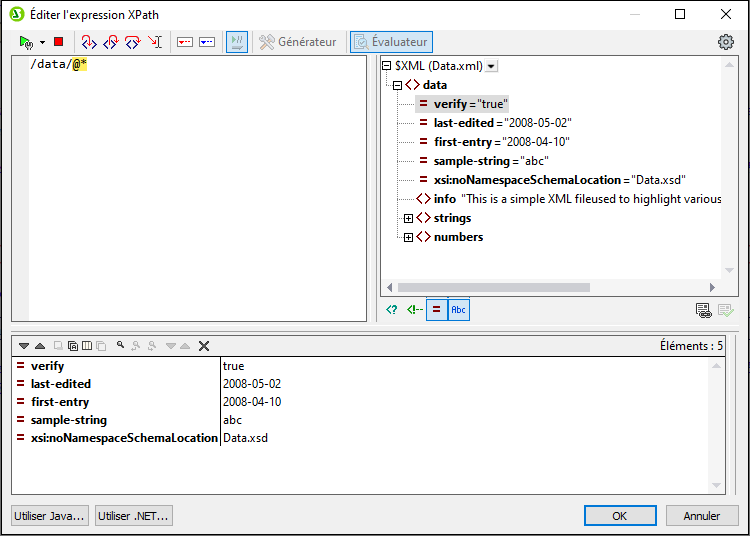
Mode Évaluation et Mode Débogage
Le dialogue Éditer l’expression Xpath a deux modes :
•Le Mode d’évaluation, dans lequel une expression XPath est évaluée par rapport au/x fichier/s de travail XML attribué/s. L'expression est saisie dans le Volet Expression, et le résultat est affiché dans le Volet Résultats. Vous pouvez cliquer sur les nœuds dans le résultat pour aller à ce nœud dans le volet Sources du dialogue.
•Le Mode Débogage, dans lequel vous pouvez déboguer une expression XPath en tant qu’elle s’applique au/x fichier/s de travail XML attribué/s. Vous pouvez définir des points d’arrêt et des points de trace, et passer étape par étape à travers l’évaluation. À chaque étape, vous pouvez voir le contenu des variables ainsi que les expressions Watch personnalisées définies pour contrôler les aspects supplémentaires de l'évaluation.
Pour alterner entre les deux modes, veuillez sélectionner la commande appropriée dans le menu déroulant Lancer l'évaluation/Débogage situé dans le coin gauche de la barre d'outils de la fenêtre (voir capture d'écran ci-dessous).

Vous trouverez une descriptions de l'utilisation des deux modes dans les sous-sections de cette section.
Générateur d'expression XPath/XQuery
Dans les deux modes, le Générateur d'expression peut être utilisé pour vous aider à construire des expressions syntaxiquement correctes. Allumer ou éteindre le Générateur d'expression avec la touche Mode générateur dans la barre d'outils principale ![]() .
.